Day08 - 디버그 모드를 실행하자
2021. 2. 24. 10:08ㆍJAVA 공부
이번에는 디버그 모드 실행하는 법을 알아 볼껀데요,
디버그는, 원하는 값과 다를때 코드를 1줄씩 확인해서, 변수에 값이 몇인지 등을 확인 할 수 있는 모드입니다.
먼저 break point 를 찍어줄게요
찍고 싶은 라인에 ctrl + B 를 누르거나 라인 맨 왼쪽에 더블 클릭 을 해줍니다.

그러면 이렇게 코드 라인 왼쪽에, 이렇게 파란색 동그라미가 생깁니다.
그 다음에, 벌레 모양을 클릭 하거나, F11 을 눌러주시면 됩니다.

그러면 디버그 모드로 바꿔줄 꺼냐? 라는 창이 뜨는데,
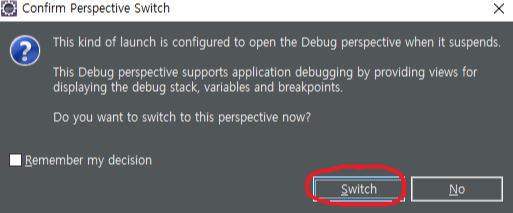
Switch 를 눌러 주시면 디버그 모드로 전환을 하게 됩니다.

디버깅 모드로 전환이 되었다면, 우측에 이런 창이 나와 있는데요,
여기서 벌레모양으로 되어 있는게, 디버그 모드 라는 뜻이고,
F5, F6 또는 상단에 보이는 이러한 아이콘을 클릭 해줍니다
F5 : step into 실행결과 안으로 들어감
F6 : step over 실행결과만 나옴

라인을 실행하면서, 변수들의 값이 변하는 걸 확인 할 수 있습니다.

실행되는 라인에 이렇게 표시가 됩니다

다시 실행 모드로 돌아가고 싶다면, 우측 벌레모양 왼쪽에 자바 EE 라는 아이콘을 클릭 하면 됩니다.

이렇게 디버깅(디버그) 모드 실행 방법에 대해 알아 보았습니다.
고생 하셨습니다
'JAVA 공부' 카테고리의 다른 글
| Day08 - 배열의 값 추가 (0) | 2021.02.25 |
|---|---|
| Day08 - 제어문 continue (0) | 2021.02.25 |
| Day07 - 버블 정렬 (0) | 2021.02.23 |
| Day07 - 선택 정렬 (0) | 2021.02.23 |
| Day07 - 제어문 break (0) | 2021.02.23 |